På en Windows 10-baserad dator fastnar Windows Update-processen vid samma procenttal (t.ex. 30 %, 40 %, 55 %, etc.), medan uppdateringar laddas ner. Problemet kvarstår även efter omstart av Windows Update-tjänsten eller datorn.
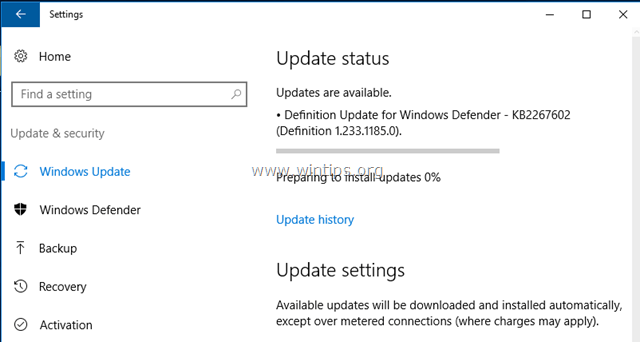
Windows Update-problem är vanliga problem på Windows-datorer och uppstår i de flesta fall på grund av att mappen för uppdateringsarkivet (C:\Windows\SoftwareDistribution) blir skadad av flera anledningar. I dessa fall är den enklaste lösningen för att lösa sådana problem att ta bort mappen "SoftwareDistribution" och låta Windows återskapa en ny tom uppdateringsbutiksmapp för att ladda ner uppdateringarna.
Nedan hittar du detaljerade instruktioner om hur du löser problem med Windows 10 Update Freezing. (Metoden kan tillämpas i Windows 8, 7 eller Vista OS).
Så här fixar du Windows Update Freezing på Windows 10, 8, 7 och Vista.
1. Tryck samtidigt på Vinna + R för att öppna kommandorutan kör.
+ R för att öppna kommandorutan kör.
2. Skriv följande kommando och tryck OK.
- tjänster.msc

3. Från listan över tjänster, i den högra rutan leta upp Windows uppdatering service.
4. Högerklicka på tjänsten "Windows Update" och välj Sluta.

5.Stänga Fönstret "Tjänster".
6. Öppna Utforskaren och navigera till C:\Windows mapp.
7. Leta upp och sedan Radera de Programvarudistribution mapp. *
* Notera: Om du inte kan ta bort mappen (mappen som används), starta sedan om din dator i "Säkert läge" och upprepa proceduren.
8.Omstart din dator.
9. Efter omstarten, gå till Start  > inställningar > Uppdatering och säkerhet.
> inställningar > Uppdatering och säkerhet.
10.Sök efter uppdateringar. *
* Notera: I vissa fall kan felet "0x802402f" visas efter att du klickat på alternativet "Sök efter uppdateringar". Om detta händer startar du bara om din dator och låter Windows hitta och installera uppdateringar automatiskt.
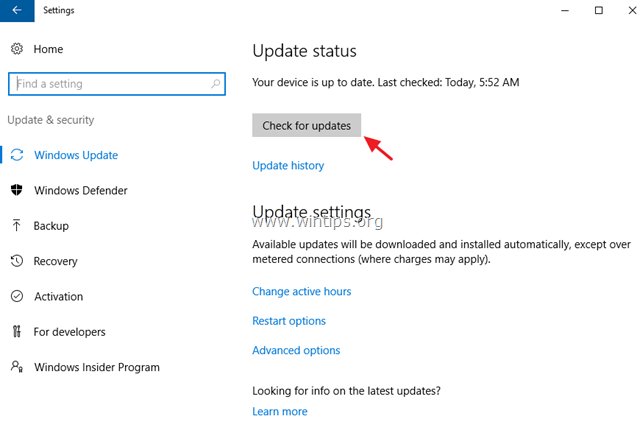
Det är allt! Låt mig veta om den här guiden har hjälpt dig genom att lämna din kommentar om din upplevelse. Gilla och dela den här guiden för att hjälpa andra.